Cómo activar el icono de volumen desactivado en Windows 10
Cuando salen nuevas versiones de programas, aplicaciones o sistemas operativos, se esperan que estos sean mucho mejores que sus antecesores. Sobre todo si hablamos de las mejoras que se puedan implementar y la corrección de algunos errores. Pero estos errores siempre están a la orden del día y Windows 10, no escapa de ellos. Es por esto que te mostraremos cómo activar el icono de volumen desactivado en Windows 10.
Por supuesto no se puede negar que la experiencia que ofrece Windows 10 a sus usuarios es tremenda y la gran cantidad de novedades que ha incluido con funciones únicas. Pero aunque se ha tratado que los errores se minimicen lo más posible, siempre salta una liebre. Pero no te preocupes este error es muy fácil de solucionar y en el siguiente tutorial lo conocerás.
Aunque tú sabes que no sabes nada de informática y que solo usas la computadora para realizar tus trabajos para la universidad o para hacer las factura de tu empresa. Y de pronto quieres escuchar música y te das cuenta el icono de volumen ha desparecido de una manera repentina, entonces que debo hacer, cual es la solución para este problema ¡auxilio¡
Cómo activar el icono de volumen desactivado en Windows 10
Algunas veces puede pasar que sucedan algunos errores inesperados que nos hacen pensar que nuestra PC no está trabajando de manera óptima. Pero déjame decirte que este simple hecho aislado, no debe significar que enciendas las alarmas. Puede deberse a una configuración del sistema que pasaste por alto o se deshabilito esta herramienta.
Pasamos ahora a resolver este problema y te sorprenderás del sencillo que será hacerlo, en primer lugar vamos realizar una pequeña comprobación. Si, vamos comprobar si el icono de volumen se encuentra habilitado y oculto. Y para hacer esto debes seguir estas indicaciones, te dirigirás a la parte inferior de la pantalla de tu PC.
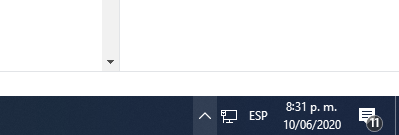
Aquí se encuentra a todo lo largo la Barra de tareas, y te posicionas en la parte derecha de la misma, sobre el icono de flecha que apunta hacia arriba. Luego debes hacer clic, para que se te muestren todos los iconos ocultos. Estas son funciones que no son visibles en la barra de tareas pero están en pleno funcionamiento.
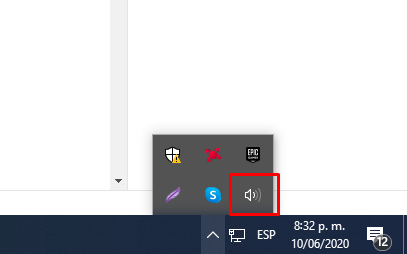
Aquí en estos iconos ocultos vas a encontrar el icono del volumen, para que se muestre en la barra de tareas, solo debes seleccionarlo con el cursor. Ahora pulsa el botón izquierdo del ratón y lo dejas presionado, para luego arrastrar y soltar en la barra de tareas. Así este icono siempre estará visible y lo puedes usar en todo momento.
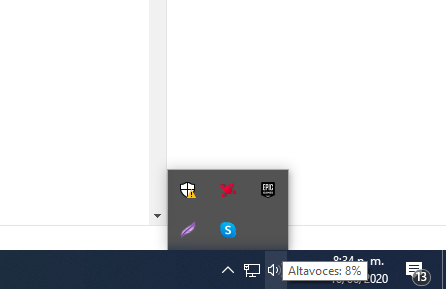
Habilitar icono de volumen por medio de las configuraciones
Para realizar este ajuste nos vamos a dirigir al Menú de inicio, luego en esta ventana seleccionaremos la opción Configuraciones. Esta acción va generar que nos lleve a la ventana de Configuraciones de Windows, para luego elegir Personalización. Aqui igualmente vamos a encontrar varias opciones y elegiremos Barra de tareas.
Aquí volveremos encontrarnos con nuevas opciones de las cuales vamos a seleccionar Área de notificaciones. Aquí finalmente encontraremos la opción que estamos buscando Activar o desactivar iconos del sistema. Hacemos clip y de inmediato vamos a ver una lista con todos los iconos que se encuentran activados y los iconos que se encuentran desactivados.
Entonces comprobaremos si el icono de volumen está activado, si no es así debemos activarlo y salir de esta ventana, con el problema resulto. También podemos usar otro método, en caso que los que te hemos descrito hasta ahora no hayan funcionado. Y por medio del explorador de Windows 10.
Entonces que debemos hacer, en primer lugar dirígete a la barra de tareas y posiciónate en cualquier parte de ella con el cursor del ratón. Ahora debes hacer clic derecho, esta acción generara un menú del cual vamos a elegir Administrador de tareas. Enseguida nos aparecerá un cuadro, donde se muestra los diferentes procesos que la PC está realizando en este momento.
En este cuadro vamos a ver varias pestañas y seleccionaremos Procesos, luego elegimos Explorador de Windows. En esta opción vamos hacer clic derecho para que se muestre varias opciones y debemos elegir Reiniciar. Esta acción permitirá que el explorador de Windows se reinicie y se puedan corregir aquellos conflictos que existan con los iconos.
Cuando se haya realizado este proceso, solo debemos comprobar si efectivamente se ha resuelto el problema que teníamos con el icono del volumen. Como puede ver te hemos dado varios trucos que puedes aplicar y resolver estos problemas. Y de una forma muy sencilla te hemos mostrado como activar el icono de volumen desactivado en Windows 10
Si quieres conocer otros artículos parecidos a Cómo activar el icono de volumen desactivado en Windows 10 puedes visitar la categoría Reparación de computadores.
Entradas relacionadas